ps非主流房子旁边的非主流美女效果
8、创建可选颜色调整图层,对红、黄、白、中性、黑进行调整,参数设置如图21- 25,确定后把图层不透明度改为:50%,效果如图26。这一步给图片增加蓝色。

<图21>
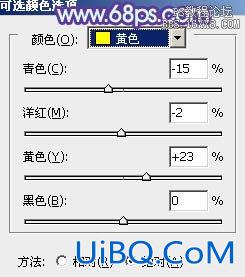
<图22>

<图23>

<图24>
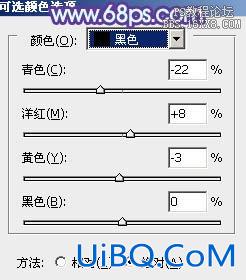
<图25>

<图26>
9、创建色彩平衡调整图层,对阴影,中间调进行调整,参数设置如图27,28,效果如图29。这一步给图片暗部增加一些红褐色。
<图27>

<图28>

<图29>
10、创建曲线调整图层,对蓝色通道进行调整,参数设置如图30,效果如图31。这一步给图片的高光部分增加蓝色。

<图30>

<图31>
11、创建可选颜色调整图层,对白色进行调整,参数设置如图3优艾设计网_PS手绘教程2,效果如图33。这一步给图片的高光部分增加青蓝色。
<图32>

<图33>
最后给图片增加一些高光及暗角,再整体柔化一下,完成最终效果。










 加载中,请稍侯......
加载中,请稍侯......
精彩评论